Zaun erstellen
Dieses Tutorial ist mein Eigentum und
darf nur mit meiner Erlaubnis verwendet werden.
© by MaryZ. - geschrieben am 13.07.2010 mit PI 12
Es ist nicht erlaubt meine Tutorial`s:
- zu kopieren oder direkt zu verlinken
- in Foren als Schul- oder Workshop-Aufgaben anzubieten
- zum Download anzubieten
- als "Eigene" auszugeben.
1. öffne eine neue transparente Leinwand – Größe 600 x 400 Pixel
2. Wähle Pfad-/Zeichenwerkzeug/
ziehe in 3D rund ein Rechteck in der Größe von
ca. 25x300 Px auf Deine Leinwand auf.
Schräge-Einstellungen: Breite/Tiefe 15/30
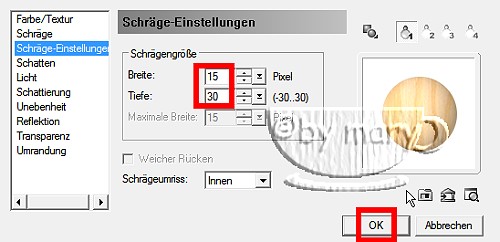
3. Bearbeiten/Füllen mit einer Holztextur, die Dir gefällt.
Ich habe NT26 genommen.
4. Wechsle nun zum Pfadbearbeitungswerkzeug
und klicke einmal in die obere Linie,
sie wird rot, re. MT, in Kurve umwandeln.
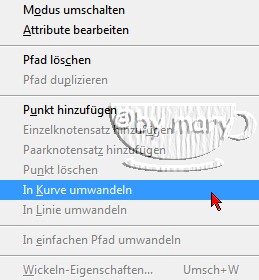
5. Nun fasse mit der Maus den roten Punkt links an
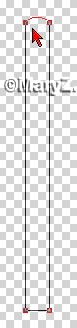
und ziehe die rot erscheinende Linie etwas nach oben,
dasselbe machst Du mit dem rechten Punkt.
Es soll eine schöne Rundung entstehen – siehe Screen:
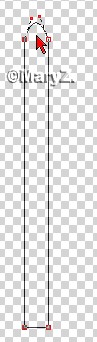
Wenn Du zufrieden bist, wechsle wieder auf
das Pfad-/Zeichenwerkzeug.
So sollte jetzt Deine erste Latte vom Zaun aussehen:
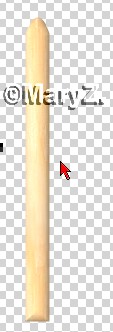
6. Verdoppele den Balken, verschiebe ihn nach rechts.
Das machst Du jetzt noch einmal. Positionen siehe Screen:
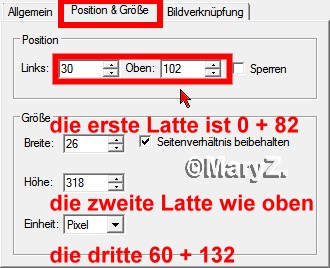
7. Nun hast Du 3 Balken. Bei offenem Schloss die Länge bzw.
die Höhe der Balken kürzen – bei dem zweiten
um 30 und beim dritten um 60 Pixel


8. Alle drei Latten unten bündig
 ausrichten.
ausrichten.9. Alles markieren und als Einzelobjekt einbinden.

10. Duplizieren und horizontal spiegeln. Nach rechts schieben
und einen gleichmäßigen Abstand halten.
11. Beide Objekte markieren und als Einzelobjekt einbinden.
12. jetzt zweimal duplizieren. Alle drei Objekte markieren und
über Objekt - Ausrichten – vertikal zentrieren und Ausrichten -
gleichmäßiger Abstand. Als Einzelobjekt einbinden.
Bearbeiten – Zuschneiden.
13. Mit dem Pfad-/Zeichenwerkzeug ziehe nun ein längliches
Rechteck (Höhe max. 20 Px – und Breite Deines Zaunes) und
platziere es im oberen Bereich. Ich habe Höhe 110 genommen.
14. Dupliziere diese „Querlatte“ und verschiebe sie
um ca. 150px nach unten.
15. Beide Querlatten über Bearbeiten/Füllen mit Deiner Holztextur füllen.
16. Im EM beide „Querlatten“ hinter den Zaun bringen.
17. Alle Objekte markieren und „Als Einzelobjekt“ einbinden.
Als PNG speichern.
18. Hier ist mein Ergebnis:

Hoffe, dass Dir diese Aufgabe Spass gemacht hat.
